«У меня есть некоторые старые музыкальные файлы, которые я скопировал со своего устройства Sony Walkman. Но я не могу их открыть. Я видел, что у них есть расширение.aa3 вместо обычного .mp3. Понятия не имею, что означает AA3 и как его открыть. Пожалуйста, помогите!»
Вы испытываете такие же проблемы, как и пользователь выше? Если вы раньше не сталкивались с файлом формата.aa3, вам все может показаться неоднозначным. Но не волнуйтесь, наша цель — помочь вам.
Наша статья сосредоточится на том, чтобы объяснить значение файла AA3 более простыми словами. Кроме того, вы узнаете, как открыть файлы в формате.aa3 и возможные причины, по которым их нельзя открыть.
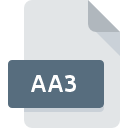
Что такое файл AA2?
Sony разработала технологию сжатия звука под названием ATRAC (акустическое кодирование с адаптивным преобразованием). Расширение файла AA3 было файлом, связанным с технологией Sony ATRAC. Благодаря технологии ATRAC файлы аудиоформатов хранятся на различных устройствах марки Sony.
Преимущество использования файла AA3 заключается в применяемом к нему сжатии. Музыкальный файл в формате.aa3 можно сжать с помощью технологии ATRAC и сделать его значительно меньшим. Хранение файлов меньшего размера и управление ими более доступны и удобны для легких устройств.
Однако единственным недостатком файла формата.aa3 является то, что его нельзя открыть в каждом программном обеспечении. Вы можете открыть его с помощью различных программ, таких как Sony SonicStage, Sony Sounds Forge Pro и т. д.
Кроме того, вы можете конвертировать файлы формата.aa3 в другие поддерживаемые форматы, такие как MP3, AAC или MP4. Конвертация поможет вам открыть файл формата.aa3 с помощью стандартных программ, таких как VLC.
Вы можете использовать инструменты автоматического конвертирования для преобразования файлов с расширением.aa3 в формат MP3, AAC или MP4. Одними из лучших инструментов для конвертации являются UniConverter и FileZigZag, которые очень популярны и надежны.
Как открыть файл в формате.aa3?
Предыдущий раздел помог вам получить базовое представление о том, что такое файлы формата AA3. Пришло время посмотреть, как можно открыть файл формата.aa3. В нашей статье вы познакомитесь с двумя основными методами, которые вы можете выполнить самостоятельно.
Способ 1. Установка программ для открытия
Первый способ - обратиться за помощью к внешним программам для открытия файла формата AA3. Эти программы легко доступны в операционных системах Mac, Windows и Linux. Давайте рассмотрим каждую программу по очереди.
1. Sony SonicStage

Sony SonicStage является наиболее широко используемой программой для работы с файлами формата AA3. Поскольку Sony разработала технологию сжатия ATRAC, они также предоставили программное обеспечение для ее декодирования.
Используя это программное обеспечение, вы можете легко управлять своей коллекцией аудиофайлов. Музыкальный проигрыватель SonicStage может выполнять множество задач: от воспроизведения музыки до создания библиотек.
Давайте посмотрим, как открыть файлы.aa3 с помощью SonicStage:
Шаг 1: Загрузите и установите музыкальный проигрыватель SonicStage на свой компьютер.
Шаг 2: Перейдите в каталог, в который помещены файлы формата.aa3.
Шаг 3: Щелкните правой кнопкой мыши файл формата AA3 и выберите опцию Открыть с помощью.
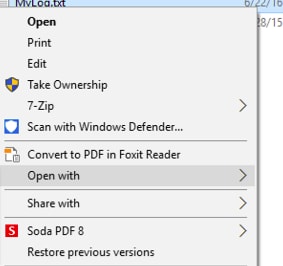
Шаг 4. В расширенном меню «Открыть с помощью» выберите «Выбрать другое приложение»
Шаг 5: Выберите приложение Sony SonicStage во вновь открывшемся окне и нажмите OK.
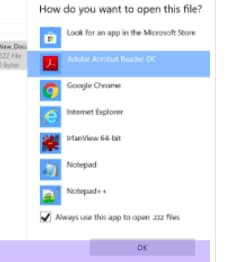
Выполнив указанные выше пять шагов, вы сможете открывать файлы формата.aa3 в музыкальном проигрывателе Sony SonicStage.
2. Sony Sound Forge Pro 10

Sony Sound Forge Pro 10 также входит в состав аудиопакетов Sony. Хотя Sony Sound Forge Pro 10 предназначен для редактирования и мастеринга аудио, он все же может открывать файлы формата.aa3. Вы можете легко открыть файл формата AA3, не беспокоясь о его совместимости.
3. Sony Vegas Pro 11

Sony Vegas Pro 11 — это передовое программное обеспечение для редактирования, которое поддерживает редактирование аудио и видео. Возможно, вам не понадобятся многие из его расширенных функций, но вы можете работать с ним, чтобы открывать файлы в формате.aa3.
Все, что вам нужно сделать, это установить его на свой компьютер и импортировать в него файлы.aa3. При этом вы можете воспроизвести и открыть файл формата.aa3 с его помощью.
4. Sony ACID
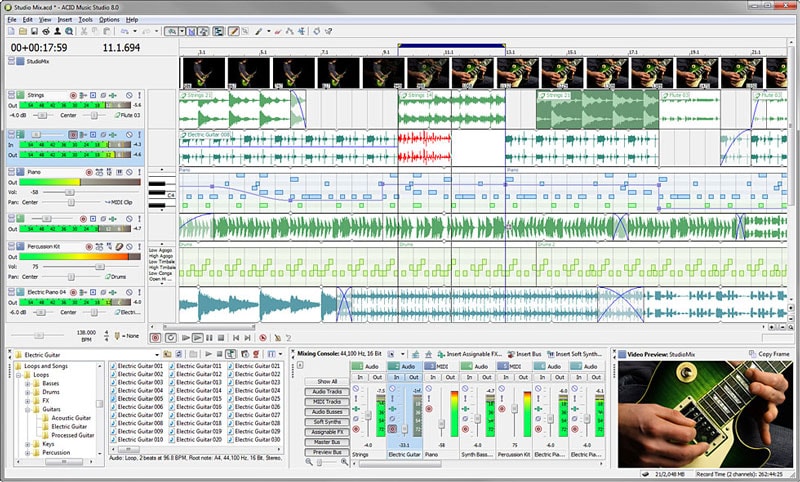
Sony Acid — еще одна программа аудиопакета Sony. Она была создана для редактирования аудио. Поэтому он поддерживает аудиоформаты файлов любого типа. Чтобы воспользоваться этим преимуществом, вы также можете открыть файлы формата AA3 с помощью этого программного обеспечения.
Метод 2: Преобразование формата AA3 в MP3, AAC или MP4
Первый метод заключается в использовании программ Sony audio Suite для запуска файлов формата AA3. Если вы этого не предпочитаете, есть другой метод.
Вы также можете конвертировать файлы формата AA3 в формат MP3, AAC или MP4. После преобразования вы можете воспроизводить файл формата AA3 непосредственно в VLC, Windows Media Player или других. Нет необходимости в зависимости от сторонних приложений.
Давайте рассмотрим два популярных программного обеспечения, которые помогают конвертировать файлы формата AAC.
1. Конвертер UniConverter
UniConverter — сверхбыстрый конвертер от компании Wondershare. Он позволяет конвертировать файлы формата AA3 в MP3, AAC, AC3 и другие форматы. Поскольку он конвертируется без потерь качества, его настоятельно рекомендуется.
Здесь стоит упомянуть этот инструмент из-за высокой стоимости бренда Wondershare. Wondershare известна тем, что создает надежные инструменты, и UniConverter является одним из них. Все, что вам нужно выполнить, это три основных шага, и ваш файл будет преобразован.
Выполните следующие шаги, чтобы преобразовать файл формата AA3 в формат MP3, AAC или MP3:
Шаг 1. Загрузите и установите UniConverter с официального сайта Wondershare.
Шаг 2: Откройте UniConverter и загрузите в него файлы AA3.
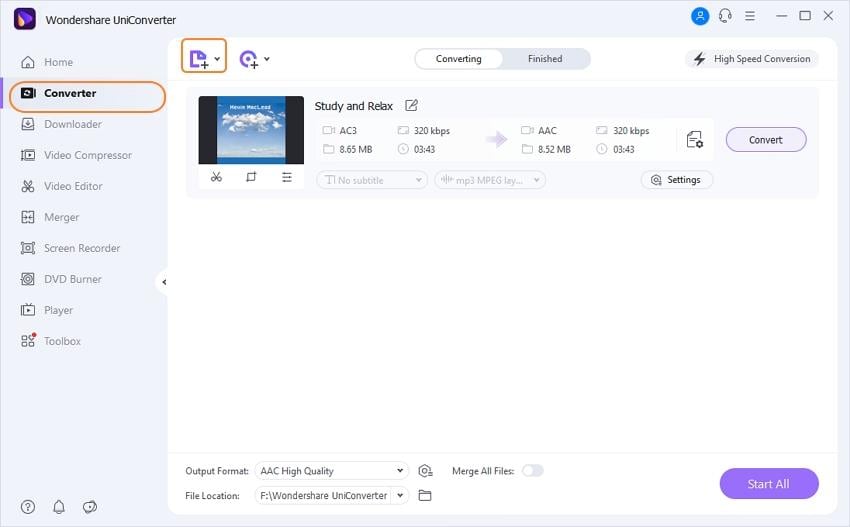
Шаг 3: Выберите MP3 или другие соответствующие форматы в качестве формата вывода преобразованного звука.
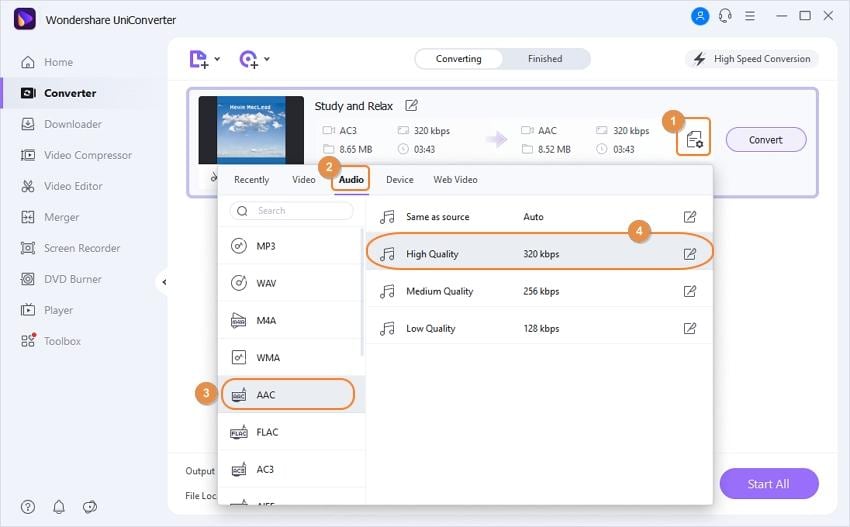
Шаг 4: После этого нажмите кнопку «Начать все».
Ваши файлы формата AA3 будут преобразованы в MP3 или другие форматы, выполнив указанные выше простые шаги. Благодаря этому преобразованию вы можете начать воспроизведение преобразованного файла непосредственно в обычные аудиоплееры.
2. FileZigZag
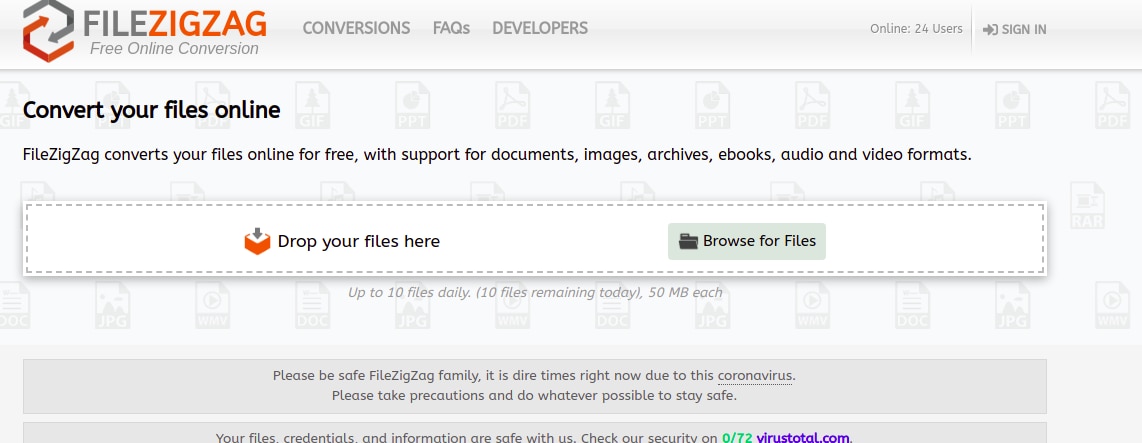
FileZigZag - это программа для онлайнового конвертирования файлов. Предположим, вы не хотите загружать какое-либо внешнее программное обеспечение на свой компьютер для этого процесса. В этом случае FileZigZag — лучший выбор для вас.
Все, что вам нужно сделать, это посетить их официальный сайт и загрузить на него файл формата AA3. Выберите выходной формат и нажмите кнопку конвертации. Он преобразует ваш файл формата AA3 в желаемый формат.
После преобразования у вас будет возможность загрузить преобразованный файл. После нажатия кнопки загрузки файл будет загружен и сохранен в каталоге вашего компьютера.
Вот и все. Теперь у вас есть преобразованная версия файла AA3 на вашем компьютере. Вы можете дважды щелкнуть по нему и воспроизвести его с помощью обычных медиаплееров, таких как Windows Media Player, VLC и т. д.
Возможные причины невозможности открыть файл AA3
Если вам интересно, почему вы не можете открыть файл AA3 с помощью обычных медиаплееров, ваш запрос действителен. Давайте рассмотрим ниже возможный набор причин, по которым это происходит:
- Ассоциация неправильных программ: Поскольку файлы AA3 обычно не присутствуют в вашей системе, они не так популярны, как другие форматы. Таким образом, операционные системы Windows, Mac и Linux связывают их с программами открытия файлов, которые их не поддерживают. Это наиболее распространенная причина, по которой вы не можете открыть файл AA3.
- Неверный источник файла AA3: источник, из которого вы получили файл AA3, может повлиять на его открытие. Если файл недостаточно зашифрован в формате AA3, вы не сможете его воспроизвести. Поэтому вам необходимо проверить исходный код файла AA3, чтобы найти причину проблемы с открытием файла в вашем файле AA3.
- Неподдерживаемый аудиокодек. Аудиокодек — это устройство, предназначенное для преобразования аудиосигналов из аналоговых в цифровые. Если устройство, на котором был выполнен кодек AA3, не поддерживается вашим компьютером, вы не откроете его.
Это распространенные причины, по которым вы не можете открывать файлы формата AA3 на вашем компьютере. Могут быть и другие причины, но упомянутые выше чаще всего встречаются среди пользователей файлов AA3.
Дополнительный совет: как восстановить потерянные файлы AA3?
Предыдущие разделы помогли вам понять, что такое файлы формата.aa3, как их можно открыть и почему их нельзя открыть.
Но что, если вы случайно удалили или потеряли файл формата AA3? Поскольку наш путеводитель поможет вам продвинуться далеко вперед, пришло время сделать еще один шаг.
В этом бонусном разделе вы узнаете, как восстановить потерянные файлы формата AA3. Для восстановления файла можно использовать средство автоматического восстановления данных. Давайте посмотрим ниже, как это сделать быстро.
Мощное программное обеспечение для восстановления данных: Wondershare Recoverit
Wondershare Recoverit — это трехэтапный метод автоматического восстановления данных и файлов. Она обеспечивает восстановление файлов практически во всех случаях. Эта программа также восстанавливает файлы с различных устройств, включая ПК, жесткие диски, USB-устройства, SD-карты, сломанные/поврежденные устройства и многое другое.
Самое невероятное в Wondershare Recoverit заключается в том, что он может восстанавливать файлы даже в худшем случае. Кроме того, он доступен как для Mac, так и для Windows, а его бесплатная версия обеспечивает бесплатное восстановление файлов данных объемом 100 МБ.
Хотя существует множество инструментов автоматического восстановления данных, давайте посмотрим ниже, почему Wondershare Recoverit является лучшим выбором для восстановления файлов AA3.
Почему Wondershare Recoverit?
Ниже приведены несколько причин, по которым Wondershare Recoverit выбран здесь для восстановления файлов формата AA3:
- Возможность восстановления более 1000 форматов файлов: неважно, является ли это файлом изображения, видео, текста или аудио. С помощью RecoverIt вы можете восстановить любой тип файла за те же три шага.
- Предварительный просмотр файла перед их восстановлением: он позволяет проверять файлы перед их восстановлением, что ускоряет всю процедуру восстановления данных. Вы можете просто предварительно просмотреть файлы, прежде чем приступить к реальной процедуре восстановления, которую не предлагает ни одно другое программное обеспечение для восстановления данных.
- Определите файлы в реальном времени: фильтрует файлы в режиме реального времени во время сканирования. Вы можете восстановить только те файлы, которые вам нужны. Можно фильтровать файлы по типу, размеру и другим фильтрам.
- Непрерывная техническая поддержка: вы можете связаться с ними в любое время дня для получения любой помощи по их программному обеспечению. Кроме того, на их официальном сайте вы можете общаться с агентами, чтобы решить ваши вопросы.
Шаг по использованию Wondershare Recoverit для восстановления аудиофайлов AIFF.
Шаг 1 — Загрузите и установите программное обеспечение Wondershare Recoverit
Программное обеспечение можно загрузить с помощью кнопки ниже. Поскольку она доступна как для Mac, так и для Windows, вы можете выбрать версию, которая наилучшим образом соответствует вашим потребностям.
Шаг 2 — Запустите эту программу

Шаг 3 — Выберите местоположение
Выберите место, откуда, по вашему мнению, файл AA3 был удален или утерян.

Шаг 4 — Отсканируйте место, откуда ваш файл AA3 был удален или потерян
После выбора местоположения нажмите кнопку «Пуск», и начнется сканирование этого местоположения. Процесс сканирования может занять от нескольких минут до нескольких часов, в зависимости от размера потерянного файла. Ниже вы можете увидеть результаты сканирования Recoverit в реальном времени.

В процессе сканирования вы можете применять фильтры и определять файлы, которые хотите восстановить.
Это может сэкономить время, показывая вам конкретные файлы, которые вам нужны. Можно использовать фильтр по типу файла, размеру и дате изменения.
Когда вы точно определяете файлы, это помогает сэкономить много времени. В противном случае вам придется дождаться завершения всей процедуры сканирования, в результате чего будет много бесполезных файлов.
Шаг 5 — Восстановите файлы формата AA3
После завершения сканирования вы можете увидеть список файлов, которые вы случайно удалили или потеряли. Вы можете просмотреть файлы по отдельности, нажав на них. Здесь вы найдете удаленные или потерянные файлы AA3. Вы можете просмотреть его, нажав на него, как на аудиофайл, показанный ниже в Recoverit.

В режиме предварительного просмотра вы можете выбрать только те файлы, которые хотите восстановить. После выбора файлов нажмите кнопку восстановления.
Имя изображения: using-wondershare-to-recover-data-6.jpg

После нажатия кнопки «Восстановить» дождитесь восстановления файла. Убедитесь, что вы выбрали место сохранения файла, отличное от того, откуда он был удален. Это повышает шансы на восстановление файлов.
После этого вы можете снова просмотреть аудиофайлы в формате AA3 на жестком диске.
Примечание. Всегда следите за тем, чтобы данные на диске, на котором были потеряны файлы, не перезаписывайте. Перезапись снижает вероятность восстановления файла почти до нуля.
Итоги
Формат файла AA3 не так популярен, как другие аудиоформаты, такие как MP3 и т. д. Вот почему в операционной системе нет системных программ для открытия и обработки файлов формата AA3.
Для запуска файлов AA3 у вас есть два варианта. Во-первых, используйте любую программу Sony audio Suite и запустите через нее файл AA3. Второй способ — преобразовать файл формата AA3 в MP3 или другие поддерживаемые форматы, а затем воспроизвести файл AA3 через обычные медиаплееры.
При случайном удалении файлов AA3 лучше всего использовать программное обеспечение Wondershare Recoverit. Это автоматизированный трехэтапный инструмент, который гарантирует восстановление файлов практически в любой ситуации.
Примечание: * Возможно, система должна поддерживать некоторые из вышеперечисленных форматов кодеков.
